|
Love

(Résultat réduit)
Pour visualiser en grandeur réelle, cliquer sur le tag. |
Ce
tutoriel est une traduction d'une création originale de
Monaiekje
dont j'ai obtenu la permission pour la traduire.
Il est
strictement interdit
de copier cette traduction, de la distribuer sur le Net sans ma
permission écrite et/ou d'afficher votre résultat sur le Net
sans y inclure le lien original de Monaiekje et le lien
de cette traduction.
Merci de respecter notre
travail.
Vous trouverez le tutoriel original
ici.
Thank you Monique to have given me the permission to translate your
tutorial.
La création de cette traduction a été réalisée avec
PSPX3.
Filtres
* Alien Skin Eye Candy 5 - Impact
* Sybia
Pour télécharger ces filtres, cliquez ici
Installer les filtres dans le répertoire Plugins de votre choix
Matériel
* Tubes - Sélections - Preset pour Eye Candy 5
- Impact
Les tubes sont des créations de
Syl et
Monaiekje
Les sélections et le preset sont des créations de Monaiekje
Il
est strictement interdit
d'enlever la signature, de renommer les tubes ou de redistribuer
les tubes sans l'autorisation écrite des créateurs de ces
tubes.
Merci de respecter leurs conditions d'utilisations.
Cliquez sur cet icône pour télécharger le Matériel
Préparation.
Ouvrir les tubes
À l'aide de la touche Shift et la lettre D de votre clavier,
faire une copie du matériel. Fermer les originaux.
Placer les sélections dans le répertoire My PSP Files de PSP
Placer le preset MDlessen-love dans le
répertoire Settings du filtre Alien Skin Eye Candy 5 - Impact
dans le dossier Extrude
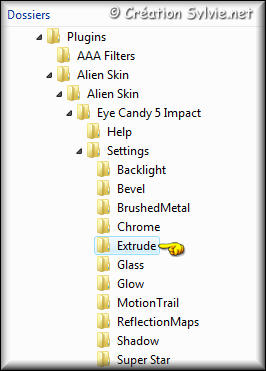
Palette Styles et Textures
Couleur Premier plan = #efebd9
Couleur Arrière-plan = #a50b0e
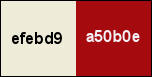
Ouvrir la fenêtre de configuration de la couleur Premier plan
Onglet Dégradé
Repérer le dégradé Premier plan-Arrière-plan
Style Linéaire - Angle à 90 - Répétition à 4 - Inverser décoché
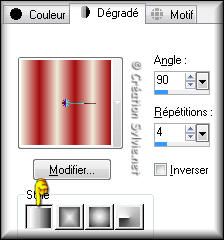
Vous êtes prêt alors allons-y. :)
|
Pour vous guider pendant la création de ce tag,
cliquer sur cette flèche avec le bouton gauche de la souris
et déplacer pour marquer votre ligne
 |
Étape 1.
Ouvrir une nouvelle image de
900 x 600 pixels, fond transparent
Outil Pot de peinture
Appliquer le dégradé dans la nouvelle image
Effets - Modules externes - Sybia - Sierpens
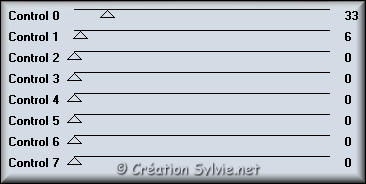
Étape 2.
Palette Styles et Textures
Ouvrir la fenêtre de configuration du dégradé
Nouvelle configuration
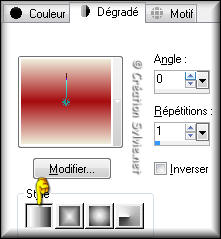
Étape 3.
Calques - Nouveau calque raster
Sélections - Sélectionner tout
Sélections - Modifier - Contracter de 85 pixels
Outil Pot de peinture
Appliquer le nouveau dégradé dans la sélection
Effets - Effets de texture - Stores
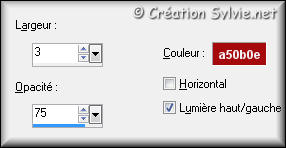
Répéter l'effet Stores en cochant la case Horizontal
Sélections - Désélectionner tout
Étape 4.
Effets - Effets d'image -
Décalage

Effets - Effets d'image - Mosaïque sans jointures

Effets - Effets 3D - Ombre de portée
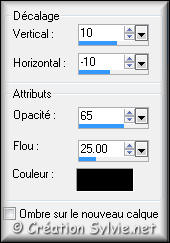
Étape 5.
Calques - Dupliquer
Image - Miroir
Palette des calques
Changer le mode Mélange pour Recouvrement
Calques - Dupliquer
Palette des calques
Changer le mode Mélange pour Multiplier
Calques - Fusionner - Fusionner les calques visibles
Étape 6.
Palette Styles et Textures
Couleur Premier plan
Cliquez sur le bouton Dégradé et choisir le bouton Couleur
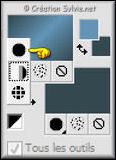
Ouvrir la configuration de la couleur Premier plan
Nouvelle couleur = #000000
Étape 7.
Calques - Nouveau calque
Raster
Outil Sélection - Rectangle
Dans la barre d'outils, cliquez sur l'icône Sélection
personnalisée


Outil Pot de peinture
Appliquer la nouvelle couleur Premier plan dans la sélection
Garder la sélection
Étape 8.
Calques - Nouveau calque raster
Sélections - Modifier -
Contracter de 35 pixels
Outil Pot de peinture
Avec le bouton droit de la souris, appliquer la couleur
Arrière-plan (#a50b0e) dans la sélection
Effets - Effets de textures - Textile

Garder la sélection
Étape 9.
Calques - Nouveau calque raster
Sélections - Modifier -
Contracter de 10 pixels
Outil Pot de peinture
Appliquer la couleur Premier plan (#000000) dans la sélection
Sélections - Modifier - Contracter de 10 pixels
Outil Pot de peinture
Avec le bouton droit de la souris, appliquer la couleur
Arrière-plan (#a50b0e) dans la sélection
Sélections - Modifier - Contracter de 10 pixels
Outil Pot de peinture
Appliquer la couleur Premier plan (#000000) dans la sélection
Sélections - Désélectionner tout
Effets - Modules externes - Alien Skin Eye Candy 5 - Impact -
Glass
Onglet Settings
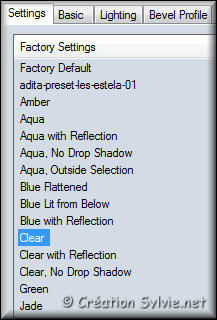
Onglets Basic
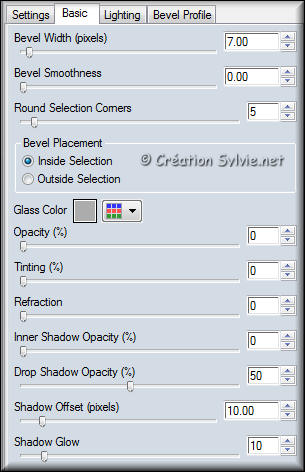
Faire 2 fois
Calques - Fusionner - Fusionner avec le calque de dessous
Étape 10.
Calques - Dupliquer
Effets - Effets d'image -
Décalage

Calques - Fusionner - Fusionner avec le calque de dessous
Effets - Modules externes - Alien Skin Eye Candy 5 - Impact -
Perspective Shadow
Onglet Settings

Onglets Basic
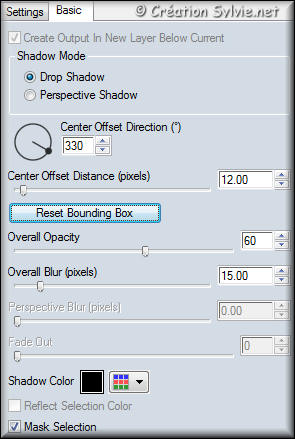
Étape 11.
Calques - Dupliquer
Image - Miroir
Image - Redimensionner
Décochez Redimensionner tous
les calques
Redimensionner à 80%
Placer les blocs à gauche

Calques - Fusionner - Fusionner avec le calque de dessous
Étape 12.
Calques - Nouveau calque raster
Sélections -
Charger/enregistrer une sélection / Charger à partir du disque
Repérer la sélection MDlessen-selectie23
Sélections - Modifier - Agrandir de 1 pixel
Outil Pot de peinture
Appliquer la couleur Premier plan (#000000) dans la sélection
Palette des calques
Changer le mode Mélange pour Recouvrement
Sélections - Désélectionner
tout
Étape 13.
Calques - Nouveau calque raster
Sélections -
Charger/enregistrer une sélection / Charger à partir du disque
Repérer la sélection MDlessen-selectie24
Outil Pot de peinture
Appliquer la couleur Premier plan (#000000) dans la sélection
Effets - Modules externes - Alien Skin Eye Candy 5 - Impact -
Extrude
Repérer le preset MDlessen-love
Cliquez sur Ok
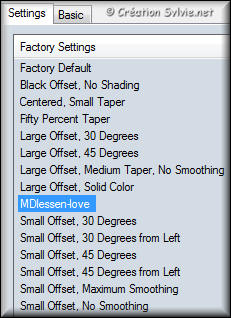
Sélections - Désélectionner tout
Étape 14.
Calques - Dupliquer
Image - Redimensionner
Décochez Redimensionner tous
les calques
Redimensionner à 80%
Placer comme ceci :
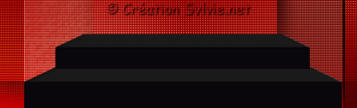
Étape 15.
Calques - Dupliquer
Image - Redimensionner
Décochez Redimensionner tous
les calques
Redimensionner à 80%
Placer sur la marche précédente
Étape 16.
Calques - Dupliquer
Image - Redimensionner
Décochez Redimensionner tous
les calques
Redimensionner à 80%
Placer sur la marche précédente
Étape 18.
Calques - Dupliquer
Image - Redimensionner
Décochez Redimensionner tous
les calques
Redimensionner à 80%
Placer sur la marche précédente
Vous aurez alors ceci :

Étape 18.
Faire
4 fois
Calques - Fusionner - Fusionner avec le calque de dessous
Effets - Effets 3D - Ombre de portée
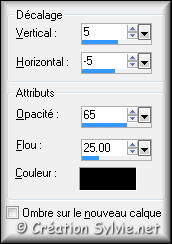
Étape 19.
Ouvrir le tube hartjes
Édition - Copier
Retourner à votre tag
Édition - Coller comme nouveau calque
Placer comme ceci :
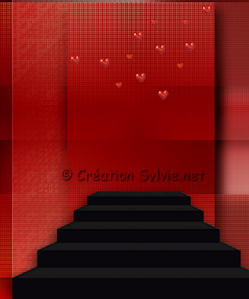
Calques - Dupliquer
Placer comme ceci :
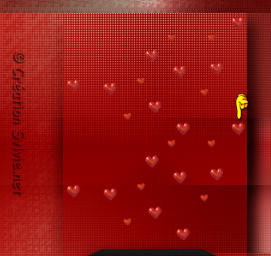
Calques - Fusionner - Fusionner avec le calque de dessous
Effets - Effets 3D - Ombre de portée
Même configuration que l'étape 18 (déjà en mémoire)
Étape 20.
Ouvrir le tube SvB Valentijn
Édition - Copier
Retourner à votre tag
Édition - Coller comme nouveau calque
Image - Redimensionner
Décochez Redimensionner tous
les calques
Redimensionner à 50%
Ne pas déplacer. Il est au bon endroit
Effets - Effets 3D - Ombre de portée
Même configuration que l'étape 18 (déjà en mémoire)
Étape 21.
Ouvrir le tube Monaiekje -Tube 14-deco2
Activer le calque Raster 3
Édition - Copier
Retourner à votre tag
Édition - Coller comme nouveau calque
Image - Rotation libre

Placer comme ceci :

Étape 22.
Ouvrir le tube 1 hartje
Édition - Copier
Retourner à votre tag
Édition - Coller comme nouveau calque
Image - Redimensionner
Décochez Redimensionner tous
les calques
Redimensionner à 30%
Placer comme ceci :

Calques - Dupliquer
Placer à droite du coeur précédent
Calques - Fusionner - Fusionner avec le calque de dessous
Calques - Dupliquer
Placer sur les deux carrées à droite

Étape 23.
Édition - Coller à nouveau le tube 1 hartje comme
nouveau calque (toujours en mémoire)
Image - Redimensionner
Décochez Redimensionner tous
les calques
Redimensionner à 30%
Placer au centre du grand carré en haut à droite
Calques - Dupliquer
Placer au centre du grand carré en bas à droite
Calques - Fusionner - Fusionner avec le calque de dessous
Calques - Dupliquer
Image - Miroir
Image - Redimensionner
Décochez Redimensionner tous
les calques
Redimensionner à 80%
Placer au centre des carrés à gauche
Étape 24.
Ouvrir le tube
young_love_loveheartcenter_wordart_candy
Édition - Copier
Retourner à votre tag
Édition - Coller comme nouveau calque
Image - Redimensionner
Décochez Redimensionner tous
les calques
Redimensionner à 70%
Placer comme ceci :

Effets - Effets 3D - Ombre de portée
Même configuration que l'étape 18 (déjà en mémoire)
Étape 25.
Ouvrir le tube lichtje- love
Édition - Copier
Retourner à votre tag
Édition - Coller comme nouveau calque
Placer comme ceci :

Étape 26.
Outil Stylo
Repérer la ligne Petit tiret
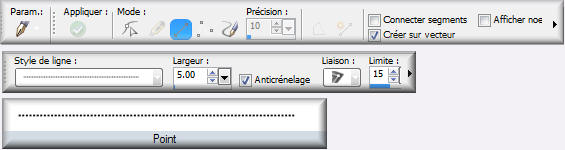
En maintenant la touche Shift enfoncée, tracer deux lignes comme
ceci :
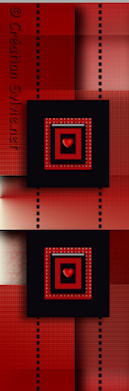
Calques - Convertir en calque raster
Effets - Effets 3D - Ombre de portée
Même configuration que l'étape 18 (déjà en mémoire)
Étape 27.
Outil Stylo
Même configuration que l'étape 26
En maintenant la touche Shift enfoncée, tracer deux lignes sur
les deux blocs à droite
Calques - Convertir en calque raster
Effets - Effets 3D - Ombre de portée
Même configuration que l'étape 18 (déjà en mémoire)
Calques - Fusionner - Fusionner avec le calque de dessous
Étape 28.
Palette des calques
Déplacer le calque Raster 11 (lignes) en dessous du calque
Raster 1 (les blocs)
Étape 29.
Calques - Fusionner - Tous aplatir
Image - Ajouter des bordures - Symétrique coché
Taille de 1 pixel = Couleur Premier plan
Étape 30.
Ajouter votre signature
Calques - Fusionner - Fusionner les calques visibles
Voilà ! Votre tag est terminé.
Il ne vous reste plus qu'à le redimensionner si nécessaire et à
l'enregistrer
en format JPG, compression à 25
J'espère que vous avez aimé faire ce tutoriel. :)
Il est interdit de copier ou de distribuer
cette traduction sans mon autorisation
|